Программы для загрузки фото и видео в Инстаграм с компьютера
Несмотря на то, что в Instagram можно выкладывать фотографии, снятые непосредственно на телефон, и редактировать их в самом приложении, многие пользователи предпочитают снимать с помощью цифровых зеркальных фотоаппаратов, обрабатывать снимки на стационарных компьютерах и только затем публиковать в Instagram. В таком случае приходится загружать обработанные изображения с компьютера на мобильное устройство (например, через AirDrop или электронную почту) – весьма хлопотное занятие. О самых популярных приложениях, позволяющих загружать фото и видео в Инстаграм с компьютера мы расскажем ниже.
Как загрузить фото в Инстаграм с компьютера Windows или Mac при помощи приложения Windowed
Как-то раз молодой фотограф и разработчик узнал, что в Instagram нельзя выгружать фото с компьютера. Он расстроился – и решил исправить проблему. Так и появилось приложение Windowed, которое представляет собой веб-приложение, замаскированное в мобильный браузер, поддерживающий интерфейс мобильной браузерной версии Instagram.
Windowed позволяет делать в Instagram все тоже самое, что и в браузерных версиях, описанных ранее.
А как насчет безопасности? Разработчик уверяет, что вся важная информация от пользователя, включая логин и пароль, идет через Instagram, и доступа к ним у него нет. Проверить его слова каждый желающий (и умеющий) может в любой момент – код выложен на GitHub.
Еще одна полезная функция Windowed – поддержка до пяти различных Instagram-аккаунтов. Быстрое переключение между ними осуществляется по кнопке Profile в верхней части экрана.
Как выложить фото и видео в Instagram с компьютера Mac или Windows при помощи приложения Uplet
Разработчики Uplet из Eltima LLC не стали заморачиваться на чрезмерной функциональности своего клиента и реализовали базовый минимум, который идеально подойдёт для тех людей, кому нужно загрузить фото или видео с компьютера в ленту Instagram с минимальным количеством настроек. После запуска программы необходимо пройти стандартную процедуру авторизации в учётной записи. И тут вы можете наблюдать первый недостаток клиента — отсутствие поддержки работы с несколькими аккаунтами, которая, кстати, доступна в мобильных клиентах. Функция была бы актуальна для тех, кто продвигает два и более аккаунтов или в одной учётной записи Mac работают несколько членов семьи. Далее появляется сверхминималистичное окошко, предлагающее добавить изображения для загрузки. Сделать это можно, нажав на кнопку и выбрав файлы в проводнике, но куда более удобным способом станет банальное перетаскивание (Drag-and-drop) фотографий в окно Uplet. Нажатием кнопки «Отправить все» вы сразу же отправите контент в сеть, но есть возможность предварительно выполнить несколько актуальных действий, доступных в кнопке «Добавить подпись». Тут можно выбрать квадратный или оставить оригинальный размер изображения (для всех одновременно или для каждого по отдельности). Фотографию можно только замостить по всей ширине квадрата, а затем перемещать картинку влево-вправо. А вот зуммировать изображение и выбрать конкретную область нельзя (было бы актуально для фото с большим разрешением).
Перед отправкой останется добавить комментарии, хештеги и смайлы (через встроенные инструменты операционной системы). После нажатия «Share all» дожидаемся окончания процесса публикации и уведомления от Uplet. Выгрузка в сеть занимает некоторое время, конечно же не сопоставимое по скорости со штатным клиентом Instagram для iOS.
Uplet является инструментом сугубо для загрузки изображений и видео. Редактировать и удалять уже опубликованные изображения нельзя. Поддержка нескольких учетных записей присутствует. Главным недостатком приложения является его стоимость. В то же время на сайте доступна демо-версия приложения, позволяющая совершить 5 загрузок.
How to upload photos to Instagram from a Mac
While you can’t use the standard Instagram website to upload photos on a Mac, there is a way to ‘trick’ Instagram into thinking you’re accessing the site via an iPhone, which does allow for photo uploads. We’ll show you how to make Instagram think you are on an iPhone so you can upload images.
Step 1: Make Instagram think you’re on an iPhone
First things first, before we can fool Instagram into letting us upload an image we need to make it think we are in fact using an iPhone.
- Open Safari and head to Safari > Preferences > Advanced.
- Make sure Show Develop Menu in Menu Bar is toggled on.
- Head to the Instagram website and log in to your account.
- Then select Develop (from the menu bar) > User Agent > Safari — iOS 12.1.3 — iPhone (or whatever version is newest).
Now the Instagram website should automatically reload (manually refresh if not) and display the mobile version of the site, complete with upload functionality.
Step 2: Upload photos to Instagram from your Mac
Now, to use your Mac to upload your photos:
- Tap the + icon on the toolbar at the bottom of your Instagram feed.
- Browse for the image you’d like to post, select it and click Choose.
- You can expand the cropped square image by tapping the arrow icon on the bottom-left of the image preview, and tapping the right icon allows you to rotate the photo.
- You can also click the Filter tab to browse for, and apply, a filter to your image.
- Once you’ve edited your photo and are ready to post, click Next.
- Add a caption, location and/or tags and you’re ready to post to your feed.
- Hit Share to upload the image.
Step 3: Upload photos to Instagram Stories from your Mac
- Select the Your Story icon in the top left.
- Browse for the image you’d like to post and double click or select Choose.
- You’ll then see a preview of the image (and potentially a request for Instagram to know your location).
- You can add stamps or draw on your image using the tools.
- If you’d like to add text to your image click on the Aa in the top right. Whatever you type will appear in the centre of the image once you select Done.
- Once you have input your text and click on Add to your story.
- If you don’t want to post the image click on the X in the top left. You can choose to Keep or Discard the image.
- When you are happy with the image click on Add to your story.
The drawbacks of using this technique to post to Instagram Stories? It works best with Portrait images (landscape gets cropped). Nor can you upload videos this way.
Those are big drawbacks, but there are workarounds available.
Best Paid Instagam Apps for Mac OS
1. Photodesk (Paid App $6.99)
PhotoDesk is considered to be one of the best tools and is very popular among regular Instagram users. It is very useful for those who want to get publicity and increase the number of their followers such as small businesses and agencies. Instagram’s functionality can be enhanced on your Mac with PhotoDesk as it lets you use almost every feature of Instagram there. Due to the user-friendly interface switching between user profile and follower list is simple.
You can see all comments on one screen for multiple accounts. It also lets you reply quickly, search within comments, see comments you already replied to and receive notifications about new comments, followers and likes. The new version 4.0.1 has the ability to fix a bug that restricts the display of statistics for Photodesk Pro. It has some improved features such as a new Menu Bar icon, additional help & information and better image selection.
User can view pictures of their friends and family members without text-based information such as likes and comments that occupies the space unnecessarily as ‘Grids for Instagram’ takes them off. Users get more details about any image when they want by just clicking on it. It’s a good looking interface that doesn’t allow users to upload photos to their Instagram account, but lets them adjust the size, background colour and the space between two images. Functionalities include search, notifications and bookmarks. The best thing about the app is the support for multiple accounts.
You get instant notification on your desktop when a new phone is posted through Ratatam which is an Instagram client for Mac. It lets you like and comment on photos and provides back up to them as well. This app is compatible with OS X 10.7 and later versions, you can simply download the app into your computer and associate with your Instagram, your password details won’t be stored on their server.
InstaFeed includes a suite of Instagram tools that are designed exclusively for Mac OSX sleek user interface, easy browsing and quick loading makes it intuitive user interface.
InstaFeed shows unlimited photos by Infinite scrolling and lets you like multiple photos by double clicking any thumbnail. The app is designed for high level display, which suits the resolution of Mac. Users can Download photos, Bookmark photos & favourite hashtags and share images with social networking sites such as Facebook & Twitter.
As the name suggests, it is the original Uploader for Instagram and highly useful because it allows user to upload pictures on Instagram from their Mac. Sharing picture is also very simple, you need to right click on the picture and select ‘Share to Instagram’ from the drop down list. This app also lets users add captions to Emoji and edit images using more than 40 filters & effects.
Instagram add-on for Chrome
Instagram for Chrome is an addon that allows you to access your Instagram account from Chrome.
After installing Instagram for Chrome you’ll see a small Instagram icon in the top right-hand corner. Simply click on it, enter your log-in details and you can instantly navigate between photos of friends and popular images on Instagram. You can also browse photos by area, to see what fellow Instagramers are doing in your city.
There is one major flaw though. Instagram for Chrome does not allow you to upload or download photos or display pictures in higher resolutions. Also, if you want to switch accounts and enter other credentials, you need to uninstall and reinstall the extension.
However, overall Instagram for Chrome is a great tool for keeping tabs on your Instagram account from within Chrome but not for publishing your own photos.
?? Changes & Updates ??2.9 — Search hashtags as well as usernames2.8 — Popular tag list2.7 — Way better commenting interface2.6.4 — Faster opening of pop down2.6 — Bug fixes, speed improvements, and error handling for private accounts2.5 — Back button & infinite scroll of grams2.2 — News feed! Click «News» from the dropdown and follow instructions to get started2.1 — Huge improvement to photo quality in feed and zoom2.0.7 — Removing annoying fade of pictures on hover2.0.4 — Sleeker header look, welcome message2.0.1 — Added log out link to top menu2.0 — Clickable location on photos, share on facebook, design cleanup, bug fixes1.9 — Click on names and hash tags in comments, revamped profile view1.8.4 — Zoom button on every photo!1.8 — Brand new Pop-Out feature, click «Pop-Out» from the dropdown on any page1.7 — Click on followers / following to see a full list. Full list of likes!1.6 — Search by username! Cleaned up interface and header1.5 — More features and bug fixes, also updating to new chrome extension style1.4 — Load more button, finally!1.3 — Bug fixes and a new following page, AND nearby pictures1.2.7 — Minor bug fix and style fixes1.2.6 — Access your profile & popular via the new dropdown menu at the top
Changes
?? Changes & Updates ??2.9 — Search hashtags as well as usernames2.8 — Popular tag list2.7 — Way better commenting interface2.6.4 — Faster opening of pop down2.6 — Bug fixes, speed improvements, and error handling for private accounts2.5 — Back button & infinite scroll of grams2.2 — News feed! Click «News» from the dropdown and follow instructions to get started2.1 — Huge improvement to photo quality in feed and zoom2.0.7 — Removing annoying fade of pictures on hover2.0.4 — Sleeker header look, welcome message2.0.1 — Added log out link to top menu2.0 — Clickable location on photos, share on facebook, design cleanup, bug fixes1.9 — Click on names and hash tags in comments, revamped profile view1.8.4 — Zoom button on every photo!1.8 — Brand new Pop-Out feature, click «Pop-Out» from the dropdown on any page1.7 — Click on followers / following to see a full list. Full list of likes!1.6 — Search by username! Cleaned up interface and header1.5 — More features and bug fixes, also updating to new chrome extension style1.4 — Load more button, finally!1.3 — Bug fixes and a new following page, AND nearby pictures1.2.7 — Minor bug fix and style fixes1.2.6 — Access your profile & popular via the new dropdown menu at the top
Как скачать фото и видео из Instagram на компьютер Mac или Windows
C настольными сервисами всё куда проще и к тому же они все бесплатные и не лимитируют по количеству загрузок в день. Правда при необходимости придётся копировать сохранённые файлы на iPhone вручную. Как это сделать мы подробно рассказали в этом материале.
Для того чтобы получить ссылку на видео перейдите на веб-сервис Instagram по адресу https://www.instagram.com/ и добавьте через символ / к ссылке логин пользователя (свой или чужой). Например: https://www.instagram.com/mikhnevich/, затем откройте необходимое видео и скопируйте ссылку в адресной строке браузера.
Savedeo
Простой и бесплатный способ скачивания видео с Instagram. Не надо ничего копировать и вставлять — просто в адресной строке добавьте qq перед instagram.com и нажмите клавишу Enter. После перехода на страничку сервиса Savedeo вам останется лишь нажать кнопку Download, а затем в новой вкладке через контекстное меню сохранить видео локально.
DreDown и W3Toys
Три практически аналогичных сервиса для работы с которыми необходимо сначала скопировать URL с видео из Instagram, а уже затем вставить ссылку в специальную форму на сайтах DreDown и W3Toys.
ПО ТЕМЕ: Как создать видео из Instagram-фото за минувший месяц без дополнительных программ.
Полноценное использование через браузер
Первым и самым логичным способом по работе с приложением является попытка открыть его через встроенный браузер. Наиболее широкий функционал и интеграцию обеспечивает сервис Google Chrome. Этот софт без проблем можно скачать через AppStore на любой макинтош. Платить за установку и использование не придется.
На заметку! Штатный интернет-обзорщик Safari также откроет в отдельном окне ленту и даже позволит провести поиск по нику или хештегам, однако удобство решения от Гугл кроется в деталях. На взгляд наших экспертов, это более дружественный для пользователя способ.
Неоспоримый плюс «Хрома» в том, что здесь реализована функций выхода в instagram для mac os в режиме, который не отличим от смартфонов. То есть с компьютера можно будет не только просматривать, но и загружать контент. Платить за это также не надо.
Инструкция по входу через Chrome
Чтобы пользоваться таким функционалом, нужно правильно провести запуск браузера Гугл Хром в соответствующем режиме. Делается это следующим образом:
- Запускается окно обозревателя Google Chrome.
- В новой вкладке в адресной строке набирается адрес ресурса (в нашем случае https://www.instagram.com/).
- Далее переходим в режим программирования нажатием кнопки F. Появится отдельное поле с кодом, который трогать не нужно.
- В верхней панели инструментов нужно найти иконку с сотовым телефоном и нажать на нее. (Обычно, она вторая слева в первом верхнем ряду инструментов).
- Стандартными средствами обновляем страничку. После чего закрываем режим программирования с помощью крестика в рабочей области справа.
- Теперь приложение считает, что выход выполнен с телефона и для использования доступны все штатные опции.
Таким образом, осуществляется «обман» и вход в мобильную версию сервисов Инстаграмм. При этом система думает, что активность идет с мобильного телефона и не ограничивает функции по работе с публикациями.
Инструкция по входу через Сафари
Для тех, кто не желает скачивать дополнительные файлы. На устройстве есть возможность перенастройки штатного браузера Safari. Результатом станет реализация возможности выставления публикаций через mac в instagram.
Алгоритм действий:
- Открываем вкладку «Дополнительно» в Сафари.
- В нижней части страницы ставим галочку в поле «Показывать меню «Разработка» в строке меню».
- Открываем Инстагтрам в новой вкладке. Рядом с адресной строкой находится кнопка «Разработка», которую и нажимаем.
- Далее выбираем «Пользовательский агент» и версию браузера «Safari iOS 10 iPad».
- За счет этого происходит автоматическое переключение на мобильную версию социального сервиса. Появится и нижняя панель инструментов с возможностью создавать новые посты.
Далее использовать приложение можно как обычно на телефоне. Только теперь выбор файлов и возможностей для управления информацией, будет интегрироваться с возможностями ноутбука или моноблока.
Instagram на вашем Mac-девайсе через стороннее приложение
Instagram не поддерживает сторонние приложения на MacOS – по крайней мере, заморочек возникает немало. Вы вполне можете столкнуться с дополнительными техническими трудностями, по сравнению с использованием эмулятора Android. Тем не менее, вам стоит попробовать, если вам не понравится пользовательский Android-эмулятор.
Наиболее популярным решением для MacOS является приложение Flume, которое недоступно в магазине Mac App по причинам, изложенным выше. Стоит отметить, что стильная презентация Flume и чистый пользовательский интерфейс сохранили поклонников лояльными.
Flume отображает вашу фид-ленту Instagram как ряд изображений, на который вы можете щелкнуть, чтобы отобразить опции для заголовков, комментариев, и т. д.
Как загрузить фото из инстаграм из Вивальди
Один из менее известных веб-браузеров Mac — это Vivaldi, и так получилось, что вы можете публиковать изображения в Instagram с помощью Vivaldi без каких-либо осложнений, описанных выше. Вы тоже получаете фильтры.
Вы можете добавить Mobile в качестве веб-панели в Vivaldi и всегда использовать этот параметр при посещении Instagram.
Вот как:
- Загрузите браузер Vivaldi здесь. Нам пришлось установить версию 2.2.
- Зайдите на Instagram.com и авторизуйтесь.
- Нажмите на значок + на панели слева.
- URL-адрес Instagram появится в поле «Добавить веб-панель».
- Теперь нажмите на веб-панель, и слева откроется страница с мобильной версией веб-сайта Instagram.
- По словам Вивальди, вы должны быть в состоянии нажать на значок камеры и добавить изображения.
Мы попробовали это, и мы не смогли обойти проблему с «поворотом вашего устройства», но вы можете добиться большего успеха.
Best Paid Instagam Apps for Mac OS
1. Photodesk (Paid App $6.99)
PhotoDesk is considered to be one of the best tools and is very popular among regular Instagram users. It is very useful for those who want to get publicity and increase the number of their followers such as small businesses and agencies. Instagram’s functionality can be enhanced on your Mac with PhotoDesk as it lets you use almost every feature of Instagram there. Due to the user-friendly interface switching between user profile and follower list is simple.
You can see all comments on one screen for multiple accounts. It also lets you reply quickly, search within comments, see comments you already replied to and receive notifications about new comments, followers and likes. The new version 4.0.1 has the ability to fix a bug that restricts the display of statistics for Photodesk Pro. It has some improved features such as a new Menu Bar icon, additional help & information and better image selection.
User can view pictures of their friends and family members without text-based information such as likes and comments that occupies the space unnecessarily as ‘Grids for Instagram’ takes them off. Users get more details about any image when they want by just clicking on it. It’s a good looking interface that doesn’t allow users to upload photos to their Instagram account, but lets them adjust the size, background colour and the space between two images. Functionalities include search, notifications and bookmarks. The best thing about the app is the support for multiple accounts.
You get instant notification on your desktop when a new phone is posted through Ratatam which is an Instagram client for Mac. It lets you like and comment on photos and provides back up to them as well. This app is compatible with OS X 10.7 and later versions, you can simply download the app into your computer and associate with your Instagram, your password details won’t be stored on their server.
InstaFeed includes a suite of Instagram tools that are designed exclusively for Mac OSX sleek user interface, easy browsing and quick loading makes it intuitive user interface.
InstaFeed shows unlimited photos by Infinite scrolling and lets you like multiple photos by double clicking any thumbnail. The app is designed for high level display, which suits the resolution of Mac. Users can Download photos, Bookmark photos & favourite hashtags and share images with social networking sites such as Facebook & Twitter.
As the name suggests, it is the original Uploader for Instagram and highly useful because it allows user to upload pictures on Instagram from their Mac. Sharing picture is also very simple, you need to right click on the picture and select ‘Share to Instagram’ from the drop down list. This app also lets users add captions to Emoji and edit images using more than 40 filters & effects.
Best Free Instagram Apps for Mac OS
If you want to use the web interface for Instagram without opening a new tab, then Go for Instagram is the right solution. This app is also useful for those who want to open Instagram now and then outside of their browser. An Instagram client would easily become familiar with the layout of it. It’s a browser with limited functionalities so you just get a menu bar icon and a keyboard shortcut to pull up the Instagram.
You can use Instagram by clicking the App for Instagram icon from your menu bar and login with your account details. Despite of being a third party app, it automatically updates your feed and keeps your account status up to date. The desktop mode lets you experience the full screen as a pro user.
Functionality of Flume is very simple as it is highly image-focused and doesn’t include many options so by just clicking on an image user gets more information about it. Normally the user gets a notification about his updated web content through a pops up a window. The Flume app is free, but to add multiple accounts users are required to pay $10 and get the pro version.
When your friends post their pictures on Instagram, Visual Grub lets you see those images from your Mac easily. This app allows you to like and comment on pictures posted by an Instagram user and later get notifications about the latest comments on them. It also lets you follow or unfollow any user and view images offline.
Although Instagram is mostly accessed by people on their phone but due to its significant presence in the world of social networks, other ways of using the service should also be upgraded. Users love to try third-party Instagram apps for Mac OS, but we always recommend you to use the trusted one.
If you know any of the best Mac OS Instagram apps that you are using now and liked it, do not forget to mention us in the comments section below.
Эмулятор для функционирования Instagram на вашем устройстве Mac
Instagram не прочь поработать на вашем мобильном устройстве Mac, но вы можете пойти другим путем, эмулируя мобильную ОС Android на вашем рабочем столе. Есть несколько популярных эмуляторов для Android, и мы рекомендуем BlueStacks – один из более надежных вариантов, работающих как в Windows, так и в MacOS.
Итак, ваши следующие действия:
- зайдите на сайт BlueStacks, скачайте приложение и следуйте инструкциям по установке;
- естественно, вам понадобится аккаунт Google. Войдите в систему с существующими данными учетной записи Google или создайте новую;
- введите «Instagram» в поиске BlueStacks, чтобы найти приложение в Google Play Store. Затем скачайте и установите его.
При попытке установить Instagram через BlueStacks вы можете увидеть такое сообщение: «Ошибка: файл установки недействителен». Чтобы решить эту проблему, закройте BlueStacks и загрузите файл, рекомендованный на странице поддержки. После этого скачайте Instagram и запустите приложение.
После того, как вы запустите приложение, войдите в систему с вашими действующими учетными данными Instagram или создайте новую учетную запись. Этот способ должен обеспечить полную функциональность приложения на рабочем столе: возможность просматривать сообщения, загружать или редактировать фотографии и видео, сообщения и т. д. – все, как и на смартфоне.

Если на вашем компьютере есть встроенная или подключенная веб-камера, функция камеры Instagram будет нормально работать для проведения селфи. Однако если вы хотите загружать изображения с камеры или другого источника, вам необходимо перенести эти файлы с жесткого диска Mac в BlueStacks. Этот процесс немного сложнее.

Загружайте фотографии с вашего Mac в Instagram
Следует еще раз зайти в Play Store через BlueStacks и установить приложение-проводник для обработки этого процесса. Приложение формата «файловый менеджер» позволит вам изучить жесткий диск вашего Mac-устройства и найти там ваши фотографии. Путь будет чем-то вроде «Windows/SD Card /Pictures», хотя, конечно, это выглядит немного бессмысленно.
Лучшие Instagram-приложения для Mac
В Mac App Store есть ряд сторонних приложений, которые предлагают широкий спектр возможностей: от просмотра веб-канала до проверки уведомлений и — в отличие от веб-сайта — позволяют публиковать изображения со своего Mac в Instagram.
акведук
Одним из самых популярных является Flume, который представляет ваш Instagram-канал в стильном окне с поддержкой пролистывания и скрытыми меню для чистого и интуитивно понятного опыта.
С первого взгляда кажется, что приложение просто показывает поток картинок без текста и без опций или комментариев. Однако, щелкнув по фотографии, вы увидите заголовок и значки, которые позволят вам комментировать фотографию и понравиться ей.
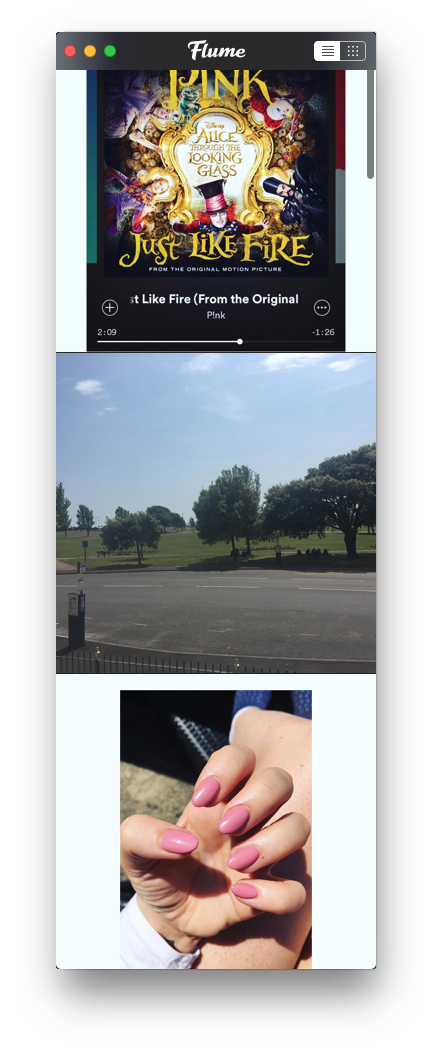
Приложение также показывает ваши последние уведомления, лучшие фотографии и даже предлагает рекомендации по профилю в зависимости от того, что вы опубликовали.
Он также включает в себя возможность использования Instagram Direct, позволяя пользователям обмениваться мультимедиа, профилями, хэштегами и более конфиденциально.
Самая впечатляющая особенность Flume — это поддержка загрузки фото и видео, функция, предлагаемая очень немногими сторонними приложениями Instagram. Просто наведите курсор мыши на левую нижнюю часть приложения, и появится меню. Затем вы можете щелкнуть значок камеры и сразу же сделать фото или видео или загрузить его со своего Mac.
Однако есть одна загвоздка: Flume можно загрузить бесплатно, но с ограниченным числом загрузок, прежде чем вам потребуется выполнить обновление с помощью покупки в приложении до Flume Pro. Он также больше не доступен через Mac App Store, поэтому вам необходимо загрузить его с веб-сайта Flume. Вы можете скачать Flume бесплатно здесь.
аплета
Несмотря на то, что Uplet не предлагает возможность просматривать ваш фид Instagram, он предлагает функции, которые могут заинтересовать опытных пользователей. Uplet — это простое приложение, доступное в Mac App Store, которое позволяет пользователям перетаскивать фотографии. видео и массовая загрузка их в Instagram за несколько секунд — но это еще не все.
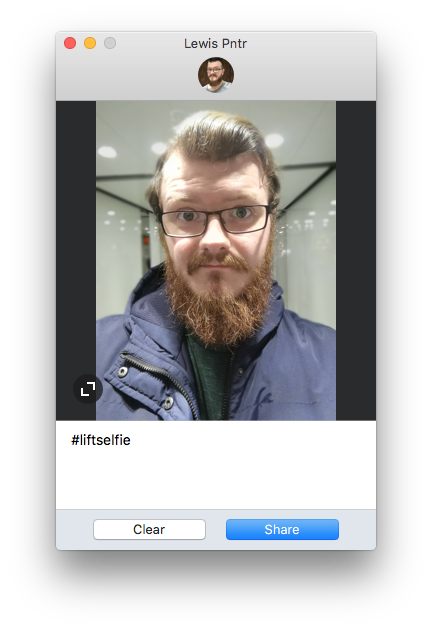
Вы можете редактировать каждую фотографию и видео, как в Instagram, и добавлять отдельные подписи к каждой фотографии. В приложении также есть опция обрезки, которая позволяет пользователям загружать как оригинальную, так и квадратную фотографию.
Хотя это не для случайных пользователей, оно позволяет этим упорным фанатам Instagram загружать сразу несколько сообщений. Наша единственная жалоба? Пока еще не поддерживается новый вариант публикации фотографий в Instagram, хотя мы предполагаем, что поддержка будет в ближайшем будущем.
Uplet стоит £ 9,99, но бесплатную (ограниченную) демоверсию можно также найти на веб-сайте Uplet. Как и Flume, он больше не доступен в Mac App Store.
Как использовать эмулятор для загрузки фотографий в Instagram
Еще один способ загрузить фотографии в Instagram с Mac — это эмулятор. Один из самых надежных и надежных эмуляторов, с которыми мы сталкивались, — это Bluestacks, бесплатный эмулятор Android, который можно скачать здесь.
После загрузки вам необходимо настроить эмулируемое устройство Android. Для этого вам понадобится учетная запись Google и учетная запись Bluestacks, и вам необходимо связать их в Bluestacks. Как только это будет сделано, вы можете использовать эмулятор Android, чтобы перейти в Play Store (который аналогичен Android App Store) и загрузить Instagram.
Затем вы можете войти в свою учетную запись Instagram и использовать приложение, как если бы вы использовали мобильное устройство. Это означает, что вы можете загружать фотографии без необходимости использования телефона.
Как скачать фото и видео из Instagram при помощи iPhone
InstaSave
Отличный и что самое главное — очень простой сервис для сохранения фото и видеоконтента из Instagram. Достаточно просто скопировать ссылку на пост в основном клиенте и запустить InstaSave, как программа тут же предложит скачать интересующий материал и сохранить его в медиатеку iOS.
Недостаток — ограниченное количество бесплатных монет, которые тратятся на скачивание. Чтобы заработать монетки бесплатно придётся смотреть рекламу. Зато программа не ставит водяные знаки.
Instagrab Repost for Instagram
Продвинутый сервис-клиент Instagram в котором можно не только комфортно сёрфить в сети и делать практически всё то, чем вы занимаетесь в официальном приложении, но и скачивать фото и видео.
Откройте любой медиаконтент, кликните по кнопке шаринга и нажмите «Save».
Количество ежедневных загрузок ограничено, так что если вы хотите скачивать большое количество мультимедийных файлов, то обзаведитесь Pro-версией.
Быстрые команды
Это бесплатное приложение от Apple создано для автоматизации рутинных действий и отличается колоссальным количеством готовых редактируемых шаблонов. При помощи Быстрых команд можно скачивать не только фотографии и видеоролики из Instagram, но медиаконтент из таких популярных сетей как YouTube, Vimeo и WhatsApp (аудиозаписи).
Варианты использования
Рассмотрю возможные способы использования приложения на Mac OS.
Веб-версия
Самый простой вариант — листать ленту в браузере. Среди недостатков выделю то, что нельзя загружать собственные фотографии, поэтому придется ограничиться наблюдением за другими людьми. Но это легко исправить.
Для этого в Safari перехожу в раздел «Дополнения» и ставлю галочку на «Показывать меню «Разработка» в строке меню». Затем нахожу меню «Разработка», щелкаю на строку «Пользовательский агент» и выбираю модель устройства.
Сторонние инстаграм-клиенты
Из-за отсутствия официального «Инстаграма» для Mac начали распространяться его альтернативные версии. Основной недостаток в том, что большинство этих программ платные. Приложение Flume можно купить за 10 долларов, а Deskgram требует 3 долларов в месяц. Эти 2 приложения отличаются от конкурентов тем, что в них можно размещать фотографии, и в этом их преимущество. Иногда в AppStore появляются отличные бесплатные программы, такие как Windowed, но при их скачивании срабатывают антивирусные программы.
 Для Mac начали распространяться альтернативные версии Инстаграм.
Для Mac начали распространяться альтернативные версии Инстаграм.
Эмулятор «Андроида»
Следующий способ — установить эмулятор Android на свой Мак.
Для этого подойдет Bluestacks:
-
щелкните установочный файл и нажмите «Далее».
-
путем поиска в Bluestacks найдите Instagram, установите и откройте приложение. Оно предназначено для Android, но запускается на MacBook, имитируя операционную систему.
Полноценный Instagram без программ и приложений для Mac OS
Чтобы в полной мере использовать Instagram на своем устройстве Apple, нужно установить браузер Google Chrome. После установки запустите новый браузер.
Ниже приведена инструкция, которая поможет открыть Instagram с устройства Mac:
-
Откройте сайт instagram.com, нажав на клавиатуре кнопку F12.
-
В правой части экрана появится поле. В нем щелкните на значок мобильного телефона.
-
Обновите страницу и закройте консоль крестиком справа.
 Инстаграм можно открыть в браузере.
Инстаграм можно открыть в браузере.
В конце вы увидите значок плюса, нажав на который можно загружать фотографии в Instagram.
Grids ($4.99) [No Longer Available]
Instagram is all about pictures, right? So why would you want to dedicate space for comments, likes, and other text-based information? Grids does away with all of that so you can focus on the images that your friends are posting. The image-only interface is great for scrolling through photos, and you can always mouse over or click an image to get more details. There are other interfaces that show more information as well, but are still more economical than the standard Instagram web layout.
You can adjust the background color, image size, and spacing between images from the preferences, allowing you to set up the interface however you like. Buttons across the top row let you access search, bookmarks, and notifications with ease, making Grids a very pleasant method of using Instagram. It also supports multiple accounts, which is nice, but there’s no way to upload pictures; it’s just for browsing.
A Rather Disappointing Selection
With how popular Instagram is, the fact that there are so few good desktop clients for Mac is rather disappointing. However, considering how aggressively Facebook has always policed apps and pushed people to use their browser interface, it’s not exactly surprising. Of the apps available, Grids is by far the best choice, even at $5. For now, though, sticking with the browser interface is probably your best bet.
This isn’t necessarily a bad thing; the browser client is clean, easy to use, and lets you do most of the things you’d want to do anyway (except upload pictures). Instagram has always been primarily a mobile-based social network, and it looks likely to stay that way. There are quite a few fun mobile apps for Instagram, including the native app, which has pretty much everything you need anyway.
How do you use Instagram from your Mac? Do you use a third-party desktop client, or just use the browser interface? Maybe you don’t use it from your computer at all, and just stick to the mobile version of the app? Share your thoughts in the comments below!
JPG vs. JPEG: What Is the Difference Between These Image File Formats?
Are JPGs and JPEGs the same? Or something completely different?
Read Next
About The Author
Dann Albright
(506 Articles Published)
Dann is a content strategy and marketing consultant who helps companies generate demand and leads. He also blogs about strategy and content marketing at dannalbright.com.
More
From Dann Albright






